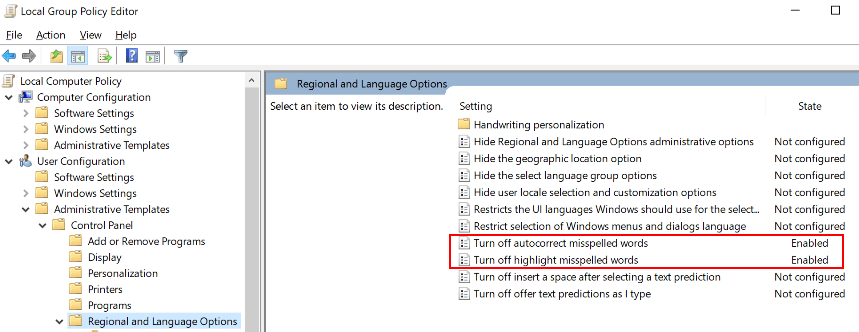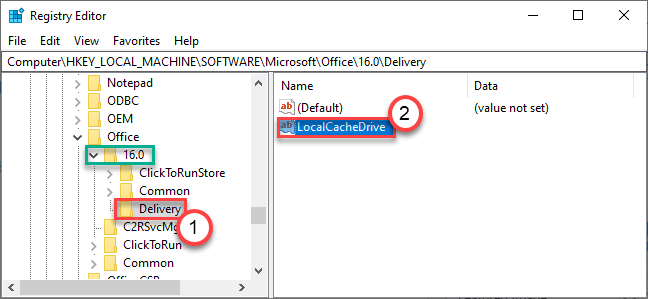LogiLDA.dll este un fișier de bibliotecă de legături dinamice care rulează în spatele fundalului Windows 10 și caută noi drivere actualizate pentru dispozitivele Logitech de pe computer. Unii utilizatori raportează că se confruntă cu o problemă, deoarece primesc în mod constant un mesaj de eroare care spune „A apărut o problemă la pornirea C: \ Windows \ System32 \ LogiLDA.dll. Modulul specificat nu poate fi gasit“. Dacă primiți un fel de mesaj pe computer, nu vă faceți griji. Doar urmând aceste remedieri ușoare, vă puteți rezolva problema în cel mai scurt timp. Înainte de a continua soluțiile, ar trebui să încercați mai întâi aceste soluții și să vedeți dacă funcționează sau nu.
Soluții alternative–
1. Deconectați și apoi conectați din nou dispozitivul cu care vă confruntați cu probleme. Verificați dacă vă confruntați în continuare cu mesajul de eroare.
2. Reporniți computerul dvs. și după repornire verificați dacă vă confruntați în continuare cu eroarea sau nu.
Fix-1 Dezactivați pornirea automată a LogiLDA-
1. presa Ctrl + Shift + Enter pentru a deschide Gestionar de sarcini fereastră.
2. Acum, mergi la „Lansare”Fila.
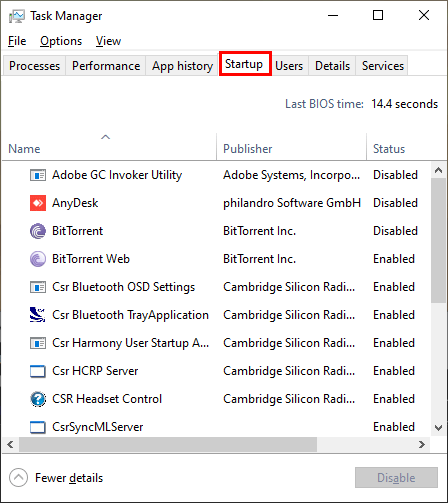
3. Apoi derulați în jos pentru a găsi „Asistent de descărcare Logitech“.
4. Click dreapta pe el și apoi faceți clic pe „Dezactivează“.
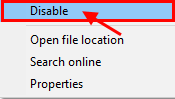
Acum, închideți Gestionar de sarcini.
Reporniți computerul dvs. și după repornire nu ar trebui să vă confruntați din nou cu eroarea.
Fix-2 Ștergeți cheia Logitech Download Assistant-
1. Prin apăsarea butonului Tasta Windows impreuna cu 'R'Cheie puteți deschide Alerga Terminal.
2. Apoi, tastați „regedit”Și apoi faceți clic pe„O.K“.

3. Acum, navigați la această cheie Editor de registru–
HKEY_LOCAL_MACHINE \ Software \ Microsoft \ Windows \ CurrentVersion \ Run
Acum, în panoul din dreapta găsiți „Asistent de descărcare Logitech" și Click dreapta pe el, apoi faceți clic pe „Șterge“.
Inchide Editor de registru.
Reporniți sistemul dumneavoastră.
LogiLDA.dll nu ar trebui să creeze probleme suplimentare.
Fix-3 Dezinstalați software-ul Logitech Setpoint-
1. presa Tasta Windows + R pentru a deschide Alerga fereastra de pe dispozitiv.
2. Scrie asta Alerga comandă în Alerga fereastra, faceți clic pe „O.K“.
appwiz.cpl

2. Acum, în lista aplicațiilor, aflați „Logitech SetPoint" și dublu click pe acesta pentru a porni procesul de dezinstalare.
3. Finalizați procesul de dezinstalare și după finalizarea procesului, reporniți computerul tau.
Fix-4 Actualizați driverul mouse-ului-
1. Apăsând pe Tasta Windows impreuna cu 'R'Tasta va deschide Alerga fereastră.
2. În Alerga fereastră, tastați „devmgmt.msc”Și apoi faceți clic pe„O.K“.

2. Acum, faceți clic pe „Șoareci și alte dispozitive de indicare“.
3. Click dreapta pe dispozitivul mouse-ului pe care îl utilizați în prezent. Acum. Click pe "Actualizați driver-ul“.
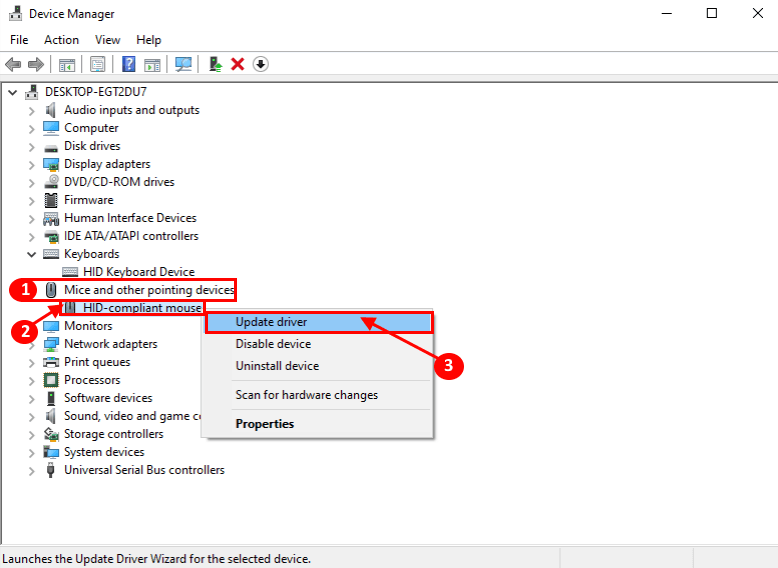
3. Apoi, faceți clic pe „Căutați automat software-ul actualizat pentru driver“.

Așteptați până când Windows caută driverul compatibil pentru mouse, îl descarcă și îl instalează.
Reporniți computerul tau.
Nu ar trebui să vă confruntați cu nicio problemă referitoare la LogiLDA.dll pe computer.
Fix-5 Dezinstalați și reinstalați driverul mouse-ului-
Urmați acești pași pentru a dezinstala driverul mouse-ului.
1. Deschideți un Alerga terminal apăsând tasta Tasta Windows + R.
2. În Alerga fereastră, tastați sau copiați-lipiți această comandă și apoi faceți clic pe „O.K“.
devmgmt.msc

2. În Manager de dispozitiv fereastra utilitară, căutați „Șoareci și alte dispozitive de indicare“. Extindeți-l făcând clic pe el.
3. După care, Click dreapta pe mouse-ul pe care îl utilizați, faceți clic pe „Dezinstalați dispozitivul“.

În următorii pași, vom face instalați driverul mouse-ului din nou-
Metoda 1-
Reporniți dispozitivul și verificați dacă driverul funcționează sau nu.
Metoda 2–
Dacă pur și simplu repornirea computerului nu a instalat driverul, urmați acești pași pentru a instala driverul manual-
1. După deschiderea Manager de dispozitiv fereastra, faceți clic pe „Acțiune“.
2. Faceți din nou clic pe „Căutați modificări hardware“.

2. Aceasta va găsi dezinstalat șoferul și instalare șoferul din nou.
Închide Manager de dispozitiv fereastră.
Problema referitoare la LogiLDA.dll ar trebui rezolvată.